Convertire WMA in MP3
Anche se la maggior parte delle canzoni che si scaricano da Internet sono in formato MP3, capita spesso d’imbattersi in altri tipi di file audio, come per esempio i WMA. Nel caso in cui non ne fossi a conoscenza, i WMA sono una tipologia di file audio che può essere riprodotta senza problemi su qualsiasi computer. La situazione, invece, si fa più complessa quando si tenta di ascoltarli su dispositivi come lettori MP3 portatili e cellulari, per i quali può essere necessario convertire WMA in MP3 prima di avviarne la riproduzione.
A tale scopo, vorrei segnalarti alcuni appositi strumenti gratuiti disponibili per Windows, per macOS e anche per Linux. Si tratta essenzialmente di convertitori che — te lo garantisco — ti torneranno molto utili. Oltre a operare con i brani WMA e con gli MP3, consentono di trasformare tra di loro tutti i principali formati di file audio. Software a parte, ci sono anche alcuni interessanti servizi online a cui puoi rivolgerti senza dover scaricare e installare assolutamente nulla sul computer.
Come dici? La cosa ti interessa, ma non essendo molto pratico in fatto di informatica e nuove tecnologie temi di non essere in grado di servirtene? Sta’ tranquillo! Ti assicuro sin da subito che si tratta di soluzioni estremamente semplici da utilizzare, anche da parte di chi — un po’ come te — non si reputa un grande esperto al riguardo. Buona lettura!
Indice
- Convertire WMA in MP3 su PC e Mac
- Convertire WMA in MP3 online
- Convertire WMA in MP3 su Android e iPhone
Convertire WMA in MP3 su PC e Mac
Se quello che ti interessa fare è poter convertire WMA in MP3 su PC e Mac, ti suggerisco di prendere in considerazione l’uso dei software qui sotto segnalati. A parer mio, sono tutti ugualmente validi.
fre:ac (Windows/macOS/Linux)
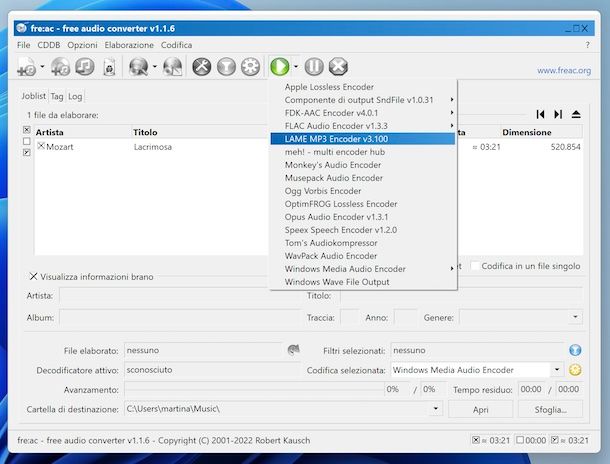
Il primo tra gli strumenti utili per convertire WMA in MP3 agendo da computer che ti consiglio di provare è fre:ac. Si tratta di un software gratuito, open source e mediante il quale è possibile convertire i fileWMA e gli MP3, oltre che i file MP4/M4A, WMA, OGG VORBIS, FLAC, AAC, WAV e BONK e offre anche la possibilità di “rippare” i CD audio. Funziona su Windows, per il quale è disponibile anche in variante no-install, e su macOS e Linux.
Per effettuare il download di fre:ac sul tuo computer, se stai usando Windows 10 o versioni successive (es. Windows 11), scarica il programma dalla relativa sezione del Microsoft Store, dopodiché avvialo selezionando il collegamento apposito aggiunto al menu Start.
In alternativa o se utilizzi macOS, visita il sto Web di fre:ac, clicca sulla voce Downloads a sinistra e fai clic sul collegamento freac-[versione]-windows-x64.zip o freac-[versione]-windows-i686.zip (se stai usando Windows a 64 bit o a 32 bit), oppure su quello freac-[versione]-macos11.dmg (se stai usando macOS).
A questo punto, se stai adoperando Windows, estrai l’archivio ZIP ottenuto in una cartella a piacere e avvia il file freac.exe presente al suo interno.
Se stai usando macOS, invece, apri il pacchetto DMG ottenuto e trascina l’icona di fre:ac nella cartella Applicazioni del Mac, dopodiché facci clic destro sopra e seleziona la voce Apri dal menu che compare, in maniera tale da aggirare le limitazioni imposte da Apple verso le applicazioni provenienti da sviluppatori non certificati (operazione che va eseguita solo al primo avvio).
Quando visibile la finestra di fre:ac sullo schermo, trascinaci sopra i file WMA che desideri trasformare in MP3, oppure selezionali a mano facendo clic sull’icona con il simbolo (+), il foglio bianco e la nota musicale presente in alto.
Fatto ciò, clicca sulla freccia verso il basso accanto al pulsante con il simbolo play, imposta l’opzione LAME MP3 Encoder per definire il formato di output e la conversione verrà immediatamente avviata.
A processo concluso, troverai i file di output nella cartella Musica del computer. Se però vuoi cambiare la cartella di destinazione dei file convertiti, puoi farlo preventivamente, cliccando sul pulsante Sfoglia in basso a destra e indicando la posizione che preferisci.
Sempre agendo prima, puoi altresì regolare i parametri dei codec di conversione audio accedendo alle impostazioni del programma, cliccando sul tasto con la chiave inglese e il cacciavite che si trova in alto.
MediaHuman Audio Converter (Windows/macOS/Linux)
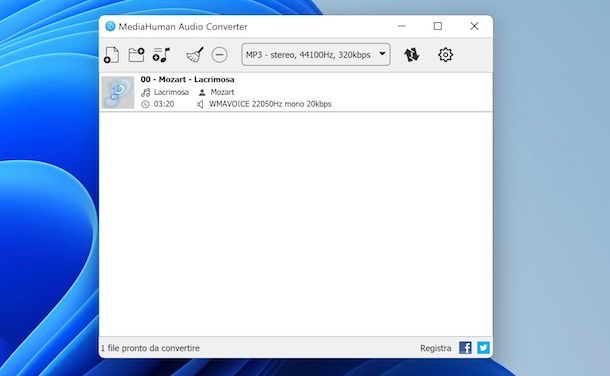
MediaHuman Audio Converter è un altro ottimo strumento a cui puoi decidere di rivolgerti per convertire WMA in MP3 dal tuo computer. Si tratta, infatti, di un convertitore di file audio che support tutti i principali formati e che offre anche la possibilità di estrarre la traccia audio dai filmati. Si può adoperare sia su Windows che su macOS.
Per effettuare il download di MediaHuman Free Audio Converter, recati sul relativo sito Web e clicca sul pulsante con la bandierina di Windows (se stai usando Windows), oppure su quello con la mela morsicata (se stai usando macOS).
Ultimato il download, se stai usando Windows, apri il file EXE ottenuto e, nella finestra mostrata sul desktop, clicca sul pulsante Sì, dopodiché seleziona la voce Accetto i termini del contratto di licenza, premi sul pulsante Avanti (per quattro volte) e concludi il setup premendo sui tasti Installa e Fine.
Se stai usando macOS, invece, apri il pacchetto DMG ottenuto e trascina l’icona di MediaHuman Free Audio Converter nella cartella Applicazioni del Mac, dopodiché fai clic destro su di essa e scegli la voce Apri dal menu proposto, per avviare il programma andando ad aggirare le limitazioni imposte da Apple nei confronti delle applicazioni provenienti da sviluppatori non certificati (operazione che va effettuata solo al primo avvio).
Adesso che visualizzi la finestra di MediaHuman Free Audio Converter sullo schermo, trascinaci sopra i file WMA che vuoi convertire in MP3. In alternativa, puoi selezionare i file manualmente premendo sul tasto con i l simbolo (+) e il foglio in alto, oppure puoi aggiungere intere cartelle cliccando sul tasto con il simbolo (+) e la cartella.
Dopo aver compiuto i passaggi di cui sopra, espandi il menu per la scelta del formato collocato in cima e, dall’ulteriore finestra che compare, imposta l’opzione MP3 nel menu a sinistra e se lo reputi opportuno regola la qualità tramite il menu a destra, dopodiché clicca sul bottone Chiudi.
Avvia poi la procedura di conversione premendo sul pulsante con le due frecce situato in alto e attendi il completamento dello stesso.
Per impostazione predefinita, i file convertiti vengono salvati nella cartella Musica del computer, ma se preferisci cambiare posizione di output puoi farlo preventivamente premendo sul tasto con la ruota d’ingranaggio che si trova sulla barra degli strumenti in alto, selezionando la scheda Uscita nella finestra che si apre e indicando un percorso diverso nel campo in corrispondenza della sezione Cartella di uscita.
Altre soluzioni per convertire WMA in MP3 su PC e Mac

Qualora le soluzioni che ti ho già proposto non ti avessero convinto in modo particolare, valuta di affidarti alle altre soluzioni di questo tipo che trovi annesse al seguente elenco. Sono tutte ugualmente affidabili, hai la mia parola.
- VLC (Windows/macOS/Linux) — si tratta di un rinomato player multimediale gratuito, open source e compatibile con Windows, macOS e Linux, il quale consente di riprodurre praticamente qualsiasi formato audio e video senza codec esterni. Te lo segnalo in questo tutorial in quanto è possibile convertire WMA in MP3 con VLC, visto e considerato che integra anche delle comode funzioni per la conversione dei file. Per approfondimenti, leggi il mio tutorial dedicato al programma.
- Adapter (Windows/macOS) — software completamente a costo zero e funzionante con Windows e macOS che consente di convertire video, audio e immagini e che ovviamente si può adoperare anche per compiere l’operazione oggetti di questa guida. Inoltre, vanta una gradevole interfaccia utente.
- Windows Media Player (Windows) — sebbene spesso sottovalutato, il media player gratuito incluso “di serie” in tutte le versioni di Windows (eccetto quelle della serie “N”, mentre su Windows 11 è presente in versione Legacy) offre una serie di funzionalità davvero interessanti, fra cui c’è anche la conversione dei brani. Per cui, è possibile convertire WMA in MP3 con Windows Media Player. Per approfondimenti, leggi la mia guida dedicata specificamente al programma.
Convertire WMA in MP3 online
Se non preferisci scaricare e installare nuovi software sul tuo computer, valuta di convertire WMA in MP3 online, rivolgendoti ai servizi Web qui sotto elencati. Puoi avvalertene direttamente dalla finestra del browser, agendo da qualsiasi sistema operativo.
Convertitore audio di 123apps
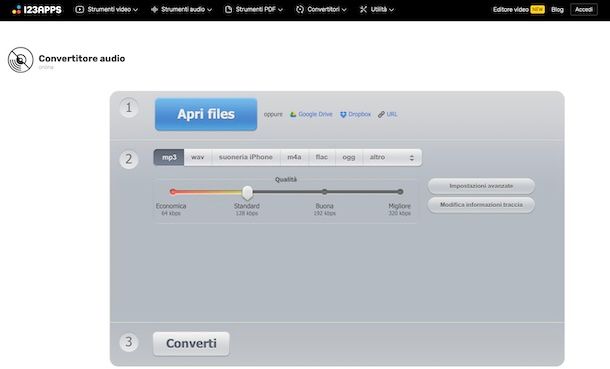
Convertitore Audio di 123apps è un servizio Web che, come intuibile dallo stesso nome, permette di convertire i file audio che gli vengono dati “in pasto”, ragion per cui si rivela ottimo anche per trasformare i file WMA in MP3. È completamente gratis, non richiede la creazione di un account e nel complesso supporta oltre 300 formati audio diversi.
Per usare il Convertitore Audio di 123apps, recati sulla relativa home page, premi sul tasto Apri files situato in alto e seleziona il file WMA sul tuo computer che vuoi convertire in MP3. Se il file si trova su Google Drive, su Dropbox, oppure in un’altra posizione online, puoi anche prelevarlo da lì facendo clic sui collegamenti adiacenti.
Successivamente, clicca sul tasto mp3 per definire il formato di output, scegli la qualità finale tramite la barra di regolazione sotto la voce Qualità ed eventualmente regola i parametri di campionamento, velocità in bit ecc. facendo clic sul tasto Impostazioni avanzate. Se è altresì tua intenzione editare i tag del brano, premi sul pulsante Modifica informazioni traccia.
Per concludere, avvia il processo di conversione cliccando sul tasto Converti collocato in basso, dopodiché seleziona il collegamento Download comparso al centro della pagina per scaricare il file restituito sul tuo computer. In alternativa, puoi salvare l’MP3 ottenuto anche su Google Drive o Dropbox, selezionando anche in tal caso i collegamenti appositi.
Altre soluzioni per convertire WMA in MP3 online

Qualora quanto ti ho già proposto non ti avesse convinto particolarmente, valuta di affidarti alle altre soluzioni fruibili online elencate di seguito per convertire WMA in MP3.
- CloudConvert — servizio online con cui è possibile convertire i file audio e molteplici alte tipologie di file: video, PDF, file di testo ecc. È gratis e la registrazione non è obbligatoria. Inoltre, non ci sono limitazioni relative all’upload, ma può essere usato per massimo 25 conversioni al giorno e presenta altre restrizioni che si possono aggirare creando un account ed eventualmente sottoscrivendo uno dei piani in abbonamento (con prezzi a partire da 9,76 euro).
- Zamzar — ulteriore strumento online con cui si possono effettuare conversioni d’ogni sorta gratuitamente e senza registrazione. È possibile caricare file con un peso massimo di 50 MB. Da notare che è eventualmente possibile sottoscrivere un abbonamento a pagamento (con costi a partire da 18 dollari/mese) con cui rimuovere la pubblicità e sbloccare funzionalità aggiuntive.
- Online Convert — altro valido convertitore online che consente di trasformare i file WMA in MP3 in un battibaleno. Permette di caricare file audio con un peso massimo di 50 MB, è gratis, la registrazione non è obbligatoria e funziona anche da convertitore per altri formati di file. Eventualmente si può attivare l’abbonamento a pagamento (con prezzi a partire da 8 euro/giorno) per caricare file con un peso maggiore e per avere accesso ad altre feature aggiuntive.
Convertire WMA in MP3 su Android e iPhone
Non hai il computer sotto mano o comunque non ne prediligi l’impiego e vorresti capire se esiste un modo per convertire WMA in MP3 su Android e iPhone? La risposta è affermativa. Puoi usare delle app apposite per smartphone e tablet, come quelle elencate di seguito.
Media Converter (Android)
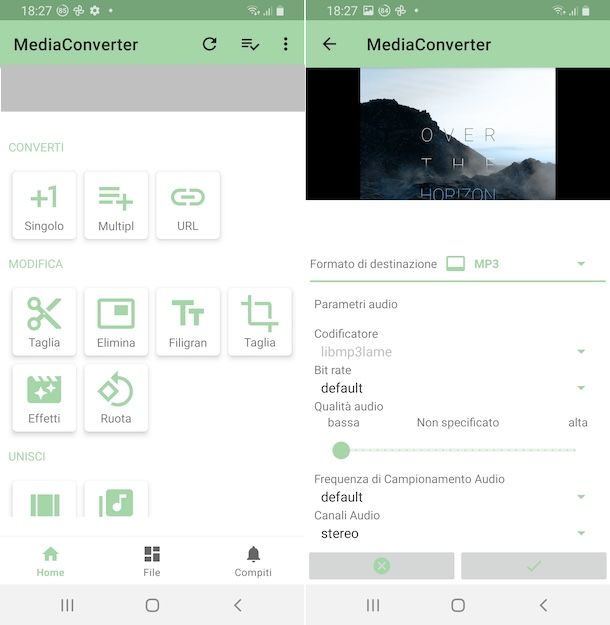
Se stai usando uno smartphone o un tablet Android puoi rivolgerti all’app Media Converter. per convertire i file WMA in MP3. Si tratta di un convertitore di file media gratuito che permette di intervenire su audio e video, supportando tutti i più diffusi formati. Inoltre, consente di regolare il bitrate, il campionamento e altri parametri.
Per eseguire il download e l’installazione di Media Converter sul tuo dispositivo, visita la relativa sezione del Play Store e premi sul bottone Installa (puoi cercare l’app anche su uno store alternativo). In seguito, avvia l’applicazione selezionando la relativa icona che è stata aggiunta alla home screen e/o al drawer.
Quando visibile la schermata principale di Media Converter, fai tap sulla voce File che trovi nel menu in basso e seleziona la posizione sul tuo dispositivo in cui si trova il file WMA che desideri convertire, dopodiché concedi i permessi richiesti dall’app per accedere alla memoria.
Successivamente, accedi alla sezione Home di Media Converter selezionando l’apposita voce nel menu in basso, fai tap sulla voce Singolo o Multipli nella categoria Converti a seconda se vuoi andare ad agire su uno o più audio, seleziona gli elementi da convertire e fai tap sull’icona con la spunta in basso a destra.
A questo punto, premi sul pulsante in basso a sinistra per la selezione del formato di output e scegli MP3 dal menu a tendina Formato di destinazione nella schermata che segue, dopodiché se lo ritieni necessario regola gli altri parametri relativi abit rate, qualità audio ecc. e premi sul simbolo della spunta a fondo schermata.
Per concludere, premi sui tasti Avvia e OK, indica la posizione in cui salvare il file di output e il gioco è fatto.
Convertitore Audio (iOS/iPadOS)
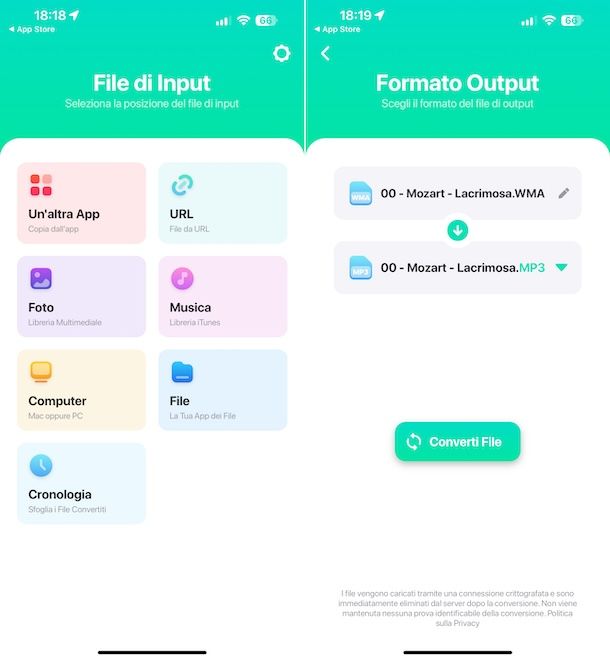
Se possiedi un iPhone o un iPad, puoi invece usare l’app denominata Convertitore Audio. È una soluzione specifica per iOS/iPadOS, la quale consente di convertire i file audio in vari formati, anche in WMA e MP3. È a costo zero, ma per agire sui file che pesano oltre 5 MB occorre sbloccare la versione Premium tramite acquisti in-app (al costo di 4,49 euro una tantum).
Per scaricare e installare Convertitore Audio sul tuo dispositivo, visita la relativa sezione su App Store, premi sul tasto Ottieni, quindi su quello Installa e autorizza il download mediante Face ID, Touch ID o password dell’ID Apple. Provvedi poi ad avviare l’app, selezionando la relativa icona che è stata aggiunta alla home screen e/o alla Libreria app.
Quando visualizzi la schermata principale di Convertitore Audio, indica da dove prelevare il file WMA da convertire tramite le apposite icone e selezionalo, dopodiché scegli l’opzione .MP3 MP3 Audio dal menu a tendina dedicato alla scelta del formato.
In conclusione, premi sul tasto Converti File in basso e aspetta che il processo di conversione venga ultimato, dopodiché specifica la posizione in cui salvare il file restituito o scegli di condividerlo tramite altre app.

Autore
Salvatore Aranzulla
Salvatore Aranzulla è il blogger e divulgatore informatico più letto in Italia. Noto per aver scoperto delle vulnerabilità nei siti di Google e Microsoft. Collabora con riviste di informatica e cura la rubrica tecnologica del quotidiano Il Messaggero. È il fondatore di Aranzulla.it, uno dei trenta siti più visitati d'Italia, nel quale risponde con semplicità a migliaia di dubbi di tipo informatico. Ha pubblicato per Mondadori e Mondadori Informatica.






